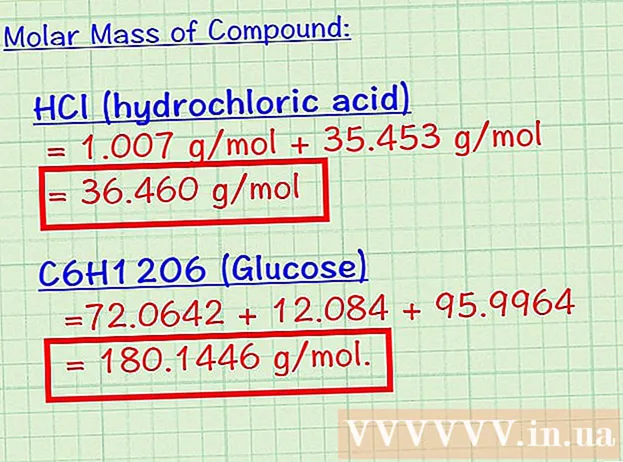লেখক:
Carl Weaver
সৃষ্টির তারিখ:
21 ফেব্রুয়ারি. 2021
আপডেটের তারিখ:
1 জুলাই 2024

কন্টেন্ট
হ্যাঁ, আপনি আপনার ম্যাক, অন্য ম্যাক এবং উইন্ডোজ উভয় কম্পিউটার থেকে দূরবর্তীভাবে অন্যান্য কম্পিউটার অ্যাক্সেস করতে পারেন। প্রথম ক্ষেত্রে, আপনাকে নেটওয়ার্ক অ্যাডমিনিস্ট্রেটরের অ্যাকাউন্ট, লগইন এবং পাসওয়ার্ড ব্যবহার করে আপনার নেটওয়ার্ক অ্যাক্সেস অধিকার পরিবর্তন করতে হবে। দ্বিতীয় ক্ষেত্রে, সেই অনুযায়ী, আপনাকে নেটওয়ার্ক অ্যাডমিনিস্ট্রেটর অ্যাকাউন্টের বিবরণ, সেইসাথে আপনার প্রয়োজনীয় কম্পিউটারের ওয়ার্কগ্রুপের নাম জানতে হবে।
ধাপ
2 এর পদ্ধতি 1: অন্যান্য ম্যাক অ্যাক্সেস করুন
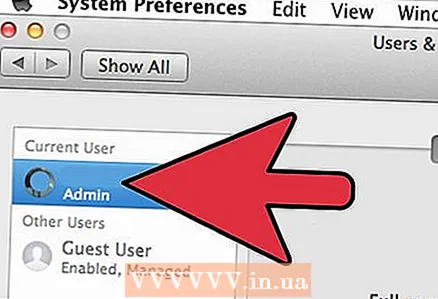 1 উপযুক্ত ব্যবহারকারীর নাম এবং পাসওয়ার্ড ব্যবহার করে নেটওয়ার্ক প্রশাসক অ্যাকাউন্ট ব্যবহার করে লগ ইন করুন। অ্যাক্সেস অধিকার সম্পাদনা করতে, আপনার ঠিক প্রশাসকের অ্যাকাউন্ট প্রয়োজন।
1 উপযুক্ত ব্যবহারকারীর নাম এবং পাসওয়ার্ড ব্যবহার করে নেটওয়ার্ক প্রশাসক অ্যাকাউন্ট ব্যবহার করে লগ ইন করুন। অ্যাক্সেস অধিকার সম্পাদনা করতে, আপনার ঠিক প্রশাসকের অ্যাকাউন্ট প্রয়োজন। 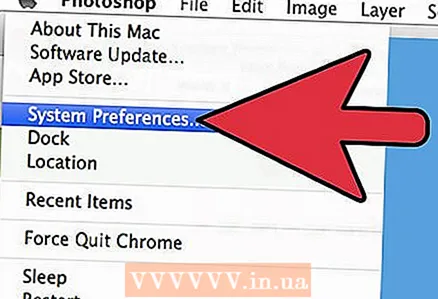 2 অ্যাপল মেনু খুলুন, তারপরে "সিস্টেম পছন্দ" (সিস্টেম পছন্দ)।
2 অ্যাপল মেনু খুলুন, তারপরে "সিস্টেম পছন্দ" (সিস্টেম পছন্দ)।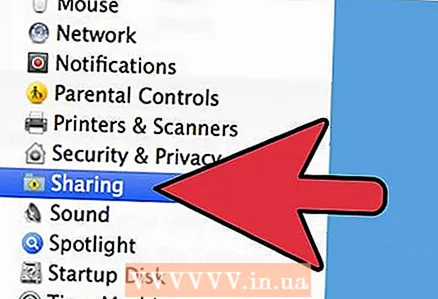 3 দেখুন> শেয়ারিং এ যান।
3 দেখুন> শেয়ারিং এ যান।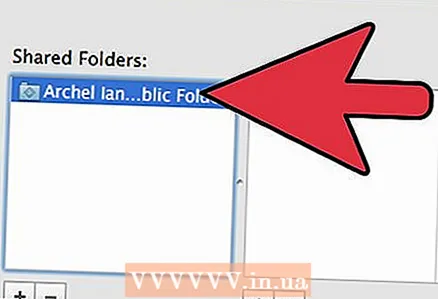 4 আপনি আপনার ম্যাক থেকে যে ফাইলগুলি অ্যাক্সেস করতে চান তা নির্বাচন করুন।
4 আপনি আপনার ম্যাক থেকে যে ফাইলগুলি অ্যাক্সেস করতে চান তা নির্বাচন করুন।- ফাইল বা ফোল্ডার খুঁজে পেতে, শেয়ার্ড ফোল্ডার কলামের অধীনে প্লাস চিহ্নটিতে ক্লিক করুন এবং আপনার পছন্দসই ফোল্ডার বা ফাইল নির্বাচন করুন।
- আপনি ফাইন্ডারের মাধ্যমে আপনার প্রয়োজনীয় ফাইলগুলি নির্বাচন করতে পারেন। আপনার ডেস্কটপ থেকে ফাইন্ডার খুলুন, তারপর আপনার প্রয়োজনীয় ফোল্ডারটি খুঁজুন। ফাইলটি হাইলাইট করুন, তারপর "তথ্য পান" এবং "ভাগ করা ফোল্ডার" এর পাশের বাক্সটি চেক করুন।
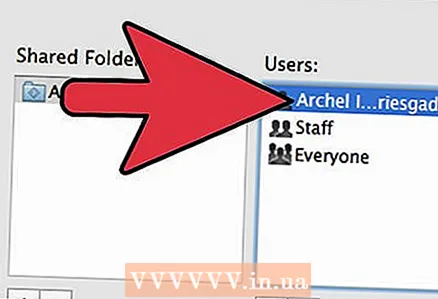 5 ব্যবহারকারীদের তালিকা থেকে আপনার ম্যাকের নাম নির্বাচন করুন। এটি আপনাকে নির্বাচিত ফাইল এবং ফোল্ডারগুলি অ্যাক্সেস করার অনুমতি দেবে।
5 ব্যবহারকারীদের তালিকা থেকে আপনার ম্যাকের নাম নির্বাচন করুন। এটি আপনাকে নির্বাচিত ফাইল এবং ফোল্ডারগুলি অ্যাক্সেস করার অনুমতি দেবে। - আপনার ব্যবহারকারীর নাম খুঁজে পেতে, "ব্যবহারকারী" কলামের অধীনে প্লাস চিহ্নটিতে ক্লিক করুন এবং যতক্ষণ না আপনি আপনার পছন্দসইটি খুঁজে পান ততক্ষণ স্ক্রোল করুন।
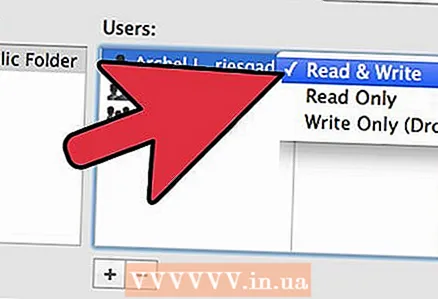 6 আপনার প্রবেশাধিকার পরিবর্তন করুন। ডিফল্ট সেটিংস শুধুমাত্র সকল ব্যবহারকারীকে ফাইল দেখার এবং পড়ার অনুমতি দেয়। এটি শুধুমাত্র অ্যাক্সেস অধিকার সেটিংস পরিবর্তন করে পরিবর্তন করা যেতে পারে।
6 আপনার প্রবেশাধিকার পরিবর্তন করুন। ডিফল্ট সেটিংস শুধুমাত্র সকল ব্যবহারকারীকে ফাইল দেখার এবং পড়ার অনুমতি দেয়। এটি শুধুমাত্র অ্যাক্সেস অধিকার সেটিংস পরিবর্তন করে পরিবর্তন করা যেতে পারে। - ব্যবহারকারীর নামের ডানদিকে, তার অ্যাক্সেস অধিকার নির্দেশিত হবে। প্রয়োজনীয় পরিবর্তন করতে "শুধুমাত্র পড়ুন" এর পাশের তীরটিতে ক্লিক করুন।
- আপনি ফাইন্ডারের মাধ্যমে ফাইল অ্যাক্সেসের অধিকারও পরিবর্তন করতে পারেন। আপনার ডেস্কটপ থেকে ফাইন্ডার খুলুন, তারপর আপনার প্রয়োজনীয় ফোল্ডারটি খুঁজুন। ফাইলটি হাইলাইট করুন, তারপর তথ্য পান, তারপর শেয়ারিং এবং অনুমতি। প্রদর্শিত উইন্ডোতে, আপনার ব্যবহারকারীর নাম যোগ করুন এবং প্রবেশাধিকার পরিবর্তন করুন।
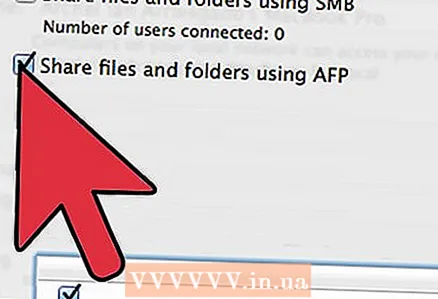 7 অ্যাপল ফাইলিং প্রোটোকল (এএফপি) সক্ষম করুন। এই প্রোটোকলটি আপনাকে আপনার ব্যক্তিগত ম্যাক থেকে কাজ করার অনুমতি দেবে, নেটওয়ার্ক অ্যাডমিনিস্ট্রেটর অ্যাকাউন্টের অধীনে তৈরি সেটিংস অনুসারে অন্যান্য ম্যাক থেকে আপনার প্রয়োজনীয় ফাইলগুলি অ্যাক্সেস করতে।
7 অ্যাপল ফাইলিং প্রোটোকল (এএফপি) সক্ষম করুন। এই প্রোটোকলটি আপনাকে আপনার ব্যক্তিগত ম্যাক থেকে কাজ করার অনুমতি দেবে, নেটওয়ার্ক অ্যাডমিনিস্ট্রেটর অ্যাকাউন্টের অধীনে তৈরি সেটিংস অনুসারে অন্যান্য ম্যাক থেকে আপনার প্রয়োজনীয় ফাইলগুলি অ্যাক্সেস করতে। - শেয়ারিং পছন্দ উইন্ডোর নিচের ডানদিকে "বিকল্প" বোতামে ক্লিক করুন।
- "AFP ব্যবহার করে ফাইল এবং ফোল্ডার শেয়ার করুন" নির্বাচন করুন
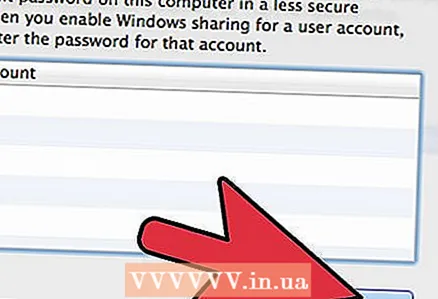 8 সেটিংস পরিবর্তনের প্রক্রিয়া সম্পন্ন করতে "সম্পন্ন" বোতামে ক্লিক করুন। এটি আপনাকে আপনার অ্যাকাউন্টে ফিরিয়ে দেবে, যার অধীনে আপনি সমস্ত প্রয়োজনীয় ফাইল এবং ফোল্ডার অ্যাক্সেস করতে পারেন।
8 সেটিংস পরিবর্তনের প্রক্রিয়া সম্পন্ন করতে "সম্পন্ন" বোতামে ক্লিক করুন। এটি আপনাকে আপনার অ্যাকাউন্টে ফিরিয়ে দেবে, যার অধীনে আপনি সমস্ত প্রয়োজনীয় ফাইল এবং ফোল্ডার অ্যাক্সেস করতে পারেন।
2 এর পদ্ধতি 2: উইন্ডোজ কম্পিউটার অ্যাক্সেস করুন
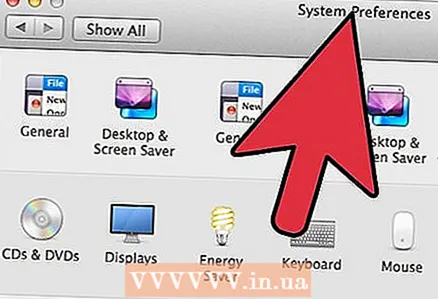 1 অ্যাপল মেনু থেকে সিস্টেম পছন্দ মেনু খুলুন।
1 অ্যাপল মেনু থেকে সিস্টেম পছন্দ মেনু খুলুন।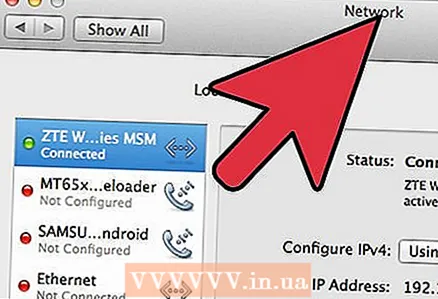 2 "নেটওয়ার্ক পছন্দ" নির্বাচন করুন। এই মেনুর মাধ্যমে, আপনি উইন্ডোজ চলমান কম্পিউটারে অ্যাক্সেস পাওয়ার জন্য প্রয়োজনীয় সমস্ত সেটিংস তৈরি করতে পারেন।
2 "নেটওয়ার্ক পছন্দ" নির্বাচন করুন। এই মেনুর মাধ্যমে, আপনি উইন্ডোজ চলমান কম্পিউটারে অ্যাক্সেস পাওয়ার জন্য প্রয়োজনীয় সমস্ত সেটিংস তৈরি করতে পারেন। 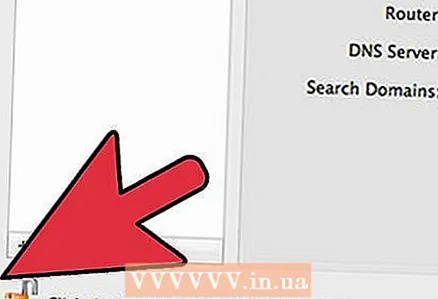 3 প্যাডলক আইকনটি খোলা অবস্থায় আছে কিনা তা পরীক্ষা করুন।
3 প্যাডলক আইকনটি খোলা অবস্থায় আছে কিনা তা পরীক্ষা করুন।- যদি লক বন্ধ থাকে, তাহলে এটিতে ক্লিক করুন এবং উইন্ডোজ নেটওয়ার্ক প্রশাসকের লগইন এবং পাসওয়ার্ড লিখুন।
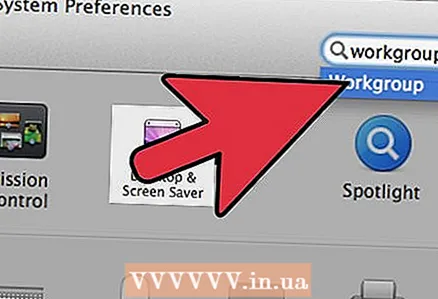 4 সিস্টেম প্রেফারেন্স উইন্ডোর সার্চ ফিল্ডে "ওয়ার্কগ্রুপ" লিখুন।
4 সিস্টেম প্রেফারেন্স উইন্ডোর সার্চ ফিল্ডে "ওয়ার্কগ্রুপ" লিখুন।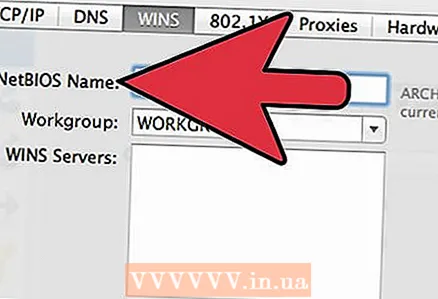 5 "NetBIOS নাম" ক্ষেত্রের পাশে, আপনার ম্যাকের জন্য একটি অনন্য নাম লিখুন।
5 "NetBIOS নাম" ক্ষেত্রের পাশে, আপনার ম্যাকের জন্য একটি অনন্য নাম লিখুন।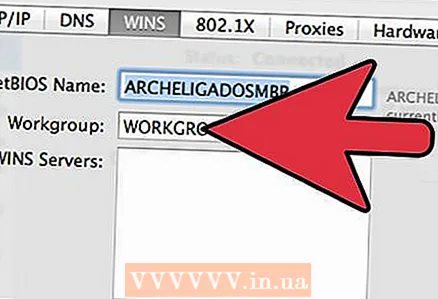 6 ওয়ার্কগ্রুপের পাশে ড্রপ-ডাউন মেনু ব্যবহার করে আপনি যে উইন্ডোজ ওয়ার্কগ্রুপ অ্যাক্সেস করতে চান তার নাম নির্বাচন করুন।’
6 ওয়ার্কগ্রুপের পাশে ড্রপ-ডাউন মেনু ব্যবহার করে আপনি যে উইন্ডোজ ওয়ার্কগ্রুপ অ্যাক্সেস করতে চান তার নাম নির্বাচন করুন।’ - যদি আপনার ম্যাক এমন কোন অফিসে থাকে যা একযোগে একাধিক সার্ভার দ্বারা পরিবেশন করা হয়, তাহলে আপনাকে "WINS সার্ভার" ক্ষেত্রের সঠিক আইপি ঠিকানাও উল্লেখ করতে হবে, যা আপনি আপনার নেটওয়ার্ক প্রশাসকের কাছ থেকে পেতে পারেন।
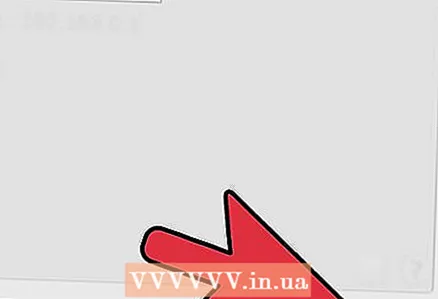 7 "ঠিক আছে" বোতামে ক্লিক করুন, তারপরে "প্রয়োগ করুন" ক্লিক করুন।
7 "ঠিক আছে" বোতামে ক্লিক করুন, তারপরে "প্রয়োগ করুন" ক্লিক করুন।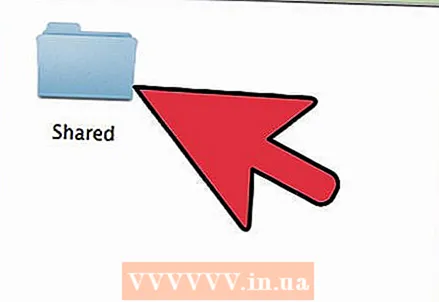 8 অপেক্ষা করুন, উইন্ডোজ ওয়ার্কগ্রুপ শীঘ্রই আপনার ম্যাক এ প্রদর্শিত হবে।
8 অপেক্ষা করুন, উইন্ডোজ ওয়ার্কগ্রুপ শীঘ্রই আপনার ম্যাক এ প্রদর্শিত হবে।- সংযোগ করতে কয়েক মিনিট সময় লাগতে পারে। দূরবর্তী কম্পিউটার থেকে ফাইল এবং ফোল্ডারগুলি "ভাগ করা" বিভাগে অবস্থিত হবে।
- যখন উইন্ডোজ ওয়ার্কগ্রুপ ফোল্ডার প্রদর্শিত হয়, আপনি আপনার ম্যাক থেকে সেখানে থাকা ফাইলগুলির সাথে কাজ শুরু করতে পারেন।